- Outlook е страхотен имейл клиент, който се използва от милиони потребители по целия свят.
- Потребителите съобщават, че Outlook изпраща празни имейли и в тази статия проучваме как можете да разрешите този проблем.
- За да прочетете повече свързани статии, не забравяйте да разгледате нашитеСтраница за отстраняване на неизправности.
- Ако имате нужда от още полезни уроци като този по-долу, посетете нашия невероятно Център на Outlook.
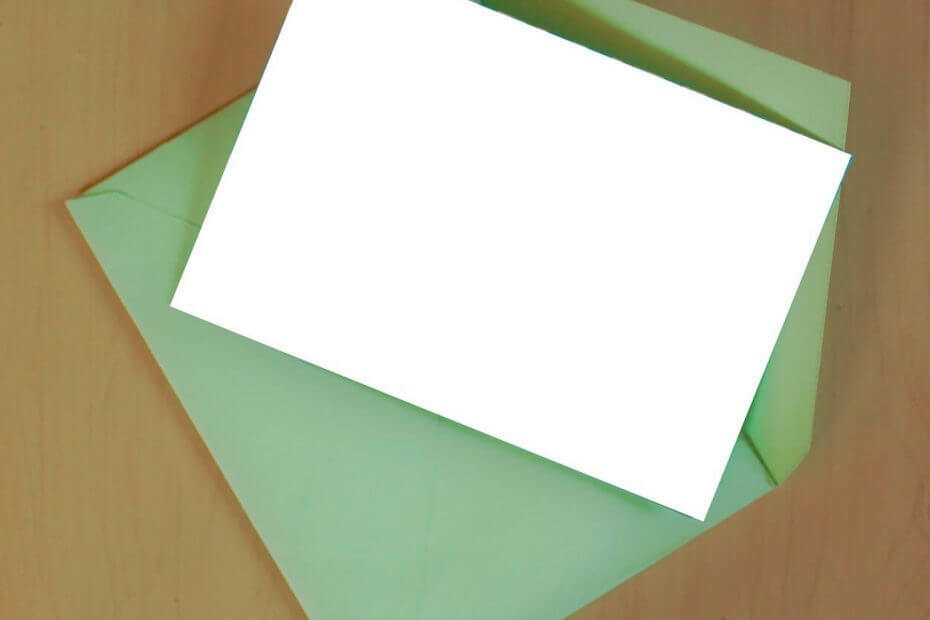
Вашият имейл клиент / акаунт ви създават главоболия? Ние ви предлагаме перфектен имейл клиент което ще централизира всички ваши имейл акаунти и ще ви позволи да получите достъп до важните си данни без грешки. Можете да направите сега:
- Управлявайте ВСИЧКИ имейли в една входяща поща
- Лесно интегриране на популярни приложения (Facebook, Todoist, LinkedIn, Dropbox и др.)
- Достъп до всички ваши контакти от една среда
- Отървете се от грешките и изгубените имейл данни
Имейлът е лесен и красив
Въпреки всички критики, Outlook е един от най-бързите начини за управление на имейлите ви. Въпреки това грешки могат да възникнат дори при един от най-популярните имейл клиентски платформи.
Много потребители подчертаха, че Outlook 2016 от време на време изпраща празно имейли автоматично.
Това всъщност е стар проблем за Outlook. Всъщност това засегна много потребители на предишни версии на Outlook. В тази статия можете да намерите просто ръководство за това как да идентифицирате проблема и бързо да го отстраните в няколко лесни стъпки.
Потребителите заявиха, че този проблем засяга версиите на Outlook 2016 за дома и бизнеса. Всъщност проблемът може да се прояви по два начина:
- Празните имейли се изпращат произволно и от време на време. Само получателите обаче могат да ги виждат празни, докато в папката Изпратени елементи те се появяват с цялото тяло на подателя.
- Празните имейли се изпращат от време на време на случайни получатели въпреки че подателят всъщност не е изпратил тези имейли.
Получателят на празен имейл трябва да провери дали има имейл адрес, изпращащ празния имейл. Ако няма адрес или адресът е неизвестен, това е a нежелана поща.
В този случай най-добрият подход е да не отворите имейла, а да го премахнете възможно най-скоро. Изглежда проблемът засяга Потребители на Outlook 365 както добре.
Понякога решението може да бъде по-лесно от очакваното. Ще изброим три начина за бързо разрешаване на този проблем, които се отнасят както за получатели, така и за податели.
Бърз съвет:
Ако постоянно имате проблеми, когато използвате Outlook, тогава преминаването към нов доставчик на имейл може да е добра идея. Разгледахме наличните опции и препоръчваме Mailbird.
Потребителите не съобщиха, че са имали проблеми с изпращането на празни имейли с този имейл клиент. Освен това можете да свържете всички други имейл акаунти и да ги управлявате в Mailbird.
Той е бърз, надежден и предлага страхотни функции, които ви позволяват да организирате по-добре всичките си имейл акаунти. Интерфейсът е лесен и лесен за използване, да не говорим, че можете също да свържете всичките си акаунти в социалните медии в платформата.

Пощенска птица
Всичките ви имейл акаунти на едно място, безплатни интегрирани канали за социални медии и чудесни възможности за поверителност. Вземете най-добрата сделка сега!
Посети сайта
Как мога да поправя Outlook, изпращайки празни имейли?
1. Актуализирайте антивирусната си програма

Една от първите идеи, които може да ви хрумнат, когато става въпрос за този проблем, е компютърът ви има някои вируси.
Но това не е непременно вярно. Всъщност това може да е антивирусен проблем.
Първият опит за решаване на проблема от страна на получателя се състои в актуализиране на антивируса. Понякога липсващите имейли са резултат от процеса на сканиране на вируси, извършен при изтегляне.
По някакъв начин вашият антивирус отбелязва определени имейли като злонамерен софтуер когато не е така.
2. Деактивирайте добавките и актуализирайте Outlook (за податели)
- Отворете Outlook и отидете на Файл.
- Изберете Акаунт акаунт.
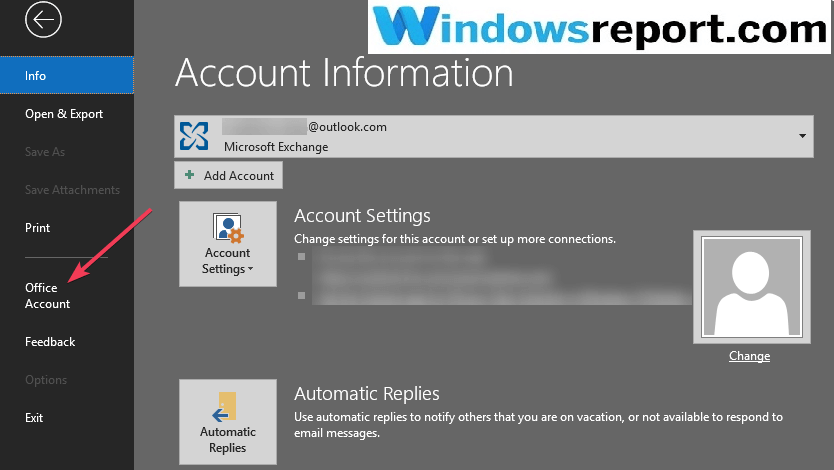
- Кликнете върху Опции за актуализация.
- Изберете Актуализирайте сега.
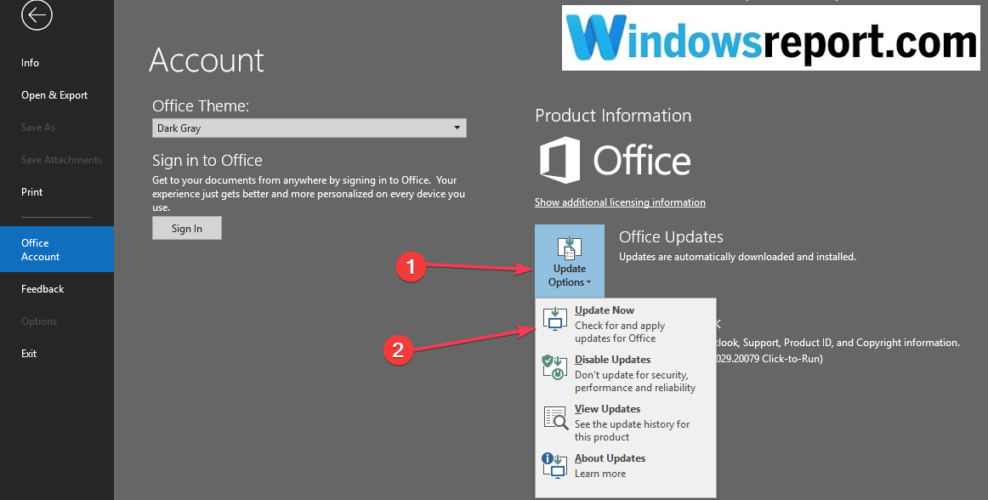
3. Конфигуриране на нов профил (за податели)
- Напълно затворете Outlook.
- Отидете на Започнете и щракнете върху Контролен панел и след това нататък Потребителски акаунти.
- Кликнете върху Поща (Microsoft Outlook 2016).
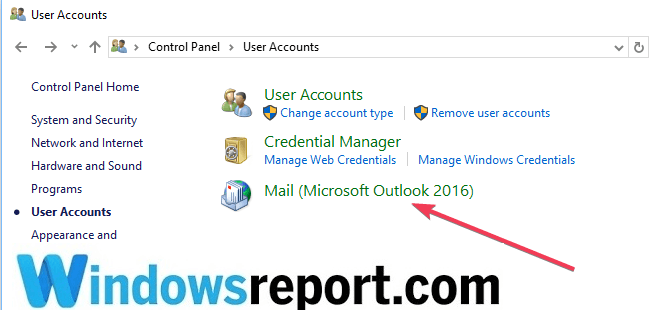
- След това отидете на Показване на профили.
- Изберете Добавяне.
- Въведете ново име за нов профил и щракнете ДОБРЕ.
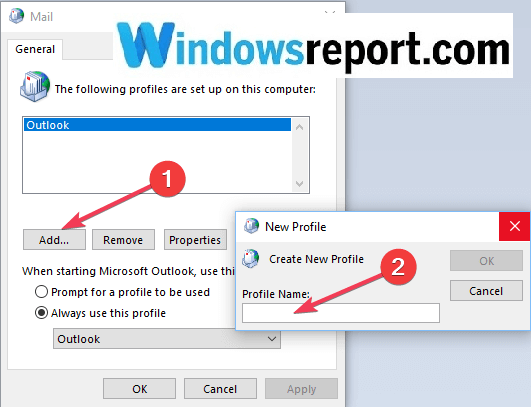
- Въведете имейл адрес и парола.
- Отворете Outlook и отидете на Настройки, изберете Управление на акаунта и след Добавяне на профил.
- Изберете Имейл акаунт и въведете името, електронната поща и паролата на създадения профил. и
- Щракнете Добре.
Надяваме се, че едно от трите решения, изброени в тази статия, ви е помогнало да разрешите този досаден проблем с празните имейли, за да можете да продължите да използвате нормално Outlook.
Успяхте ли да отстраните тази грешка в Outlook, като използвате това ръководство за отстраняване на неизправности? Уведомете ни в раздела за коментари по-долу.

![Грешка в Outlook: изпратени твърде много съобщения [ПЪЛНА КОРЕКЦИЯ]](/f/c1c8accda042b4cfda7cd24783b7d629.jpg?width=300&height=460)
